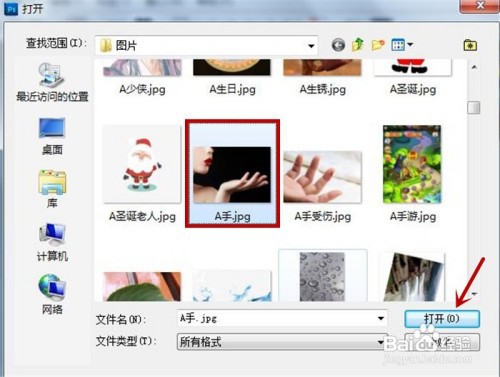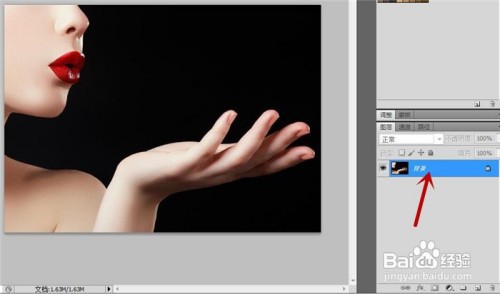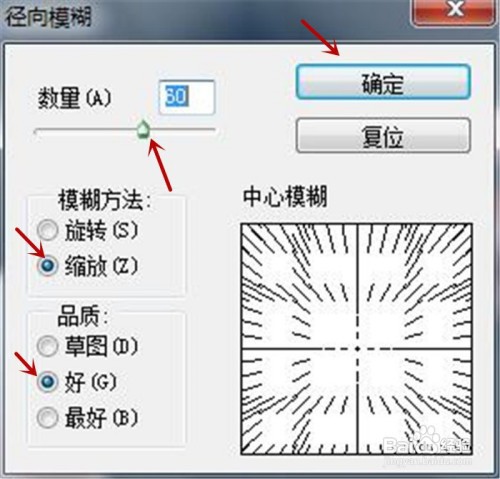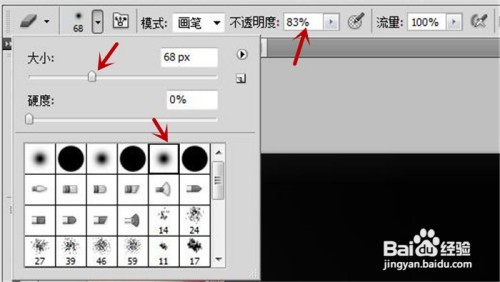PS推进对焦效果制作方法
1、双击打开PhotoshopCS5软件,鼠标点击功能区中的文件,在弹出的列表中点击打开
2、弹出打开对话框,从本地电脑图片文件夹内选中一张图片,然后鼠标点击打开按钮
3、鼠标移动到背景图层上右侧在弹出的列表中单击复制图层
4、可以看到在背景图层上方多了一个复制的背景副本图层,鼠标选中功能区中的滤镜,在弹出列表中依次单击模糊,径向模糊.
5、弹出径向喋碾翡疼模糊窗口,调节数量为60,依次选中模糊方法缩放,品质"好",然后点击确定按钮
6、可以看到图片变模糊了,鼠标单击左侧工具栏中的橡皮擦工具
7、在其属性面板中设置大小为68PX,选中柔边圆压力不透明度(下图箭头所示),再选中不透明度为83%
8、然后在图片脸部擦拭,直至脸部变清晰,效果如下图所示
声明:本网站引用、摘录或转载内容仅供网站访问者交流或参考,不代表本站立场,如存在版权或非法内容,请联系站长删除,联系邮箱:site.kefu@qq.com。
阅读量:64
阅读量:69
阅读量:68
阅读量:34
阅读量:60